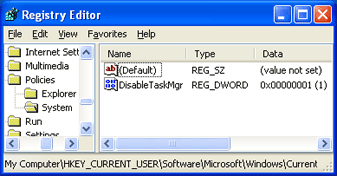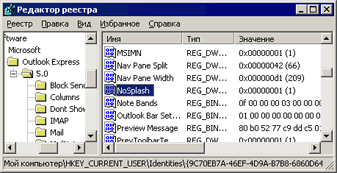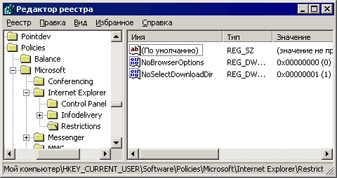Отключение диспетчера задач Windows
Диспетчер задач Windows – вещь, конечно, незаменимая, особенно для системных администраторов. Для рядовых же пользователей этот инструмент – лишняя лазейка, позволяющая взглянуть на список запущенных в системе процессов. Как ее закрыть?
Очень просто: открываем редактор реестра через меню “Пуск -> Выполнить… -> Regedit.exe”, находим ветку HKEY_CURRENT_USER\Software\Microsoft\Windows\CurrentVersion\Policies\System (если раздела System не существует, то создаем его) и прописываем в ней новый DWORD-параметр DisableTaskMgr со значением равным “1″.
Теперь, любая попытка открыть менеджер задач будет пресекаться таким вот информационным сообщением:
Ограничение запуска программ
Операционная система офисного компьютера частенько страдает от чрезмерного любопытства сотрудников компании, так и норовящих порой полазать по настройкам Windows и позапускать разные приложения. О блокировании настроек мы еще поговорим ниже, а пока расскажем, как путем нехитрых манипуляций сузить круг разрешенных для запуска в системе программ.
Для этого в редакторе реестра открываем ветку HKEY_CURRENT_USER\SOFTWARE\Microsoft\ Windows\CurrentVersion\Policies\Explorer, в ней создаем DWORD-ключ RestrictRun равным единице. Теперь здесь же добавляем новый подраздел с аналогичным именем RestrictRun и прописываем в нем разрешенные для загрузки пользователем приложения в формате, показанном на приведенном скриншоте.
Обратите внимание, что имена программ должны содержать расширение файла. Кроме того, чтобы самим не оказаться у разбитого корыта, первым в список обязательно включаем редактор regedit.exe, так как в противном случае система лишит нас возможности с ним работать в дальнейшем. Далее, оформив в пронумерованном порядке список разрешенных для запуска пользователем программ, закрываем редактор реестра и перезагружаем компьютер для внесения изменений.
Блокирование доступа к настройкам аккаунтов в OE
В почтовом клиенте Outlook Express есть замечательный пункт меню “Сервис -> Учетные записи…”, ведущий к параметрам почтовых аккаунтов. Скрыть его с глаз долой поможет DWORD-параметр No Modify Accts со значением “1″, добавленный в раздел реестра HKEY_LOCAL_MACHINE\SOFTWARE\Microsoft\Outlook Express.
Изменение цвета сжатых директорий и файлов
В операционных системах на ядре NT данные, сжатые средствами NTFS, подсвечиваются для наглядности синим цветом. Изменить его на любой другой можно следующим образом.
В разделе Explorer ветки HKEY_CURRENT_USER\Software\Microsoft\Windows\CurrentVersion отыскиваем двоичный параметр AltColor, отвечающий за раскраску сжатых объектов. Если такового ключа нет, то создаем его и прописываем в нем значение нового цвета в шестнадцатеричном формате, например, FFFF00 (желтый). Для активации внесенных правок потребуется перезагрузить операционную систему.
Изменение поискового движка Internet Explorer
Обычно при наборе в адресной строке IE какой-нибудь фразы, не соответствующей формату интернет-адреса, браузер передает эту строку установленному в параметрах онлайновому поисковику от Microsoft (auto.search.msn.com). Однако, отдавая предпочтение другим поисковым системам, логичнее будет переиначить настройки на свой лад.
Делается это посредством манипуляций с единственным строковым параметром в ветке HKEY_CURRENT_USER\Software\Microsoft\Internet Explorer\SearchUrl.
К примеру, для службы Google строка приобретет вид http://www.google.com/keyword/%s, а для отечественного “Яндекса” – http://www.yandex.ru/yandsearch?text=%s.
Отключение стартовой заставки Outlook Express
Загрузка встроенного в Windows почтового клиента Outlook Express всегда сопровождается появлением стартовой заставки этой программы. Поскольку толку от лицезрения такой помпезной картинки ровным счетом никакого, смело деактивируем ее через реестр операционной системы путем добавления DWORD-ключа NoSplash в ветку HKEY_CURRENT_USER\Identities\Уникальный_идентификатор\Software\Microsoft\Outlook Express\5.0. Естественно, значение созданного параметра должно быть равно единице.
Запрет на загрузку файлов в IE
Блокирование загрузки файлов из интернета через Internet Explorer является одним из лучших способов защиты от заражения компьютера вирусами и прочими программной нечистью. Чтобы предотвратить скачивание данных, необходимо в разделе реестра HKEY_CURRENT_USER\Software\Policies\Microsoft\Internet Explorer\Restrictions создать параметр NoSelectDownloadDir типа DWORD и присвоить ему значение, равное единице.
Напоследок еще раз напомним, что все перечисленные манипуляции с реестром нужно проводить с особой осторожностью, и перед любыми изменениями крайне желательно сделать резервную копию на жестком диске.
Автор: Андрей Крупин
Источник: www.computerra.ru